奥鹏国培计划平台操作指南
奥鹏新生网上学习操作指南
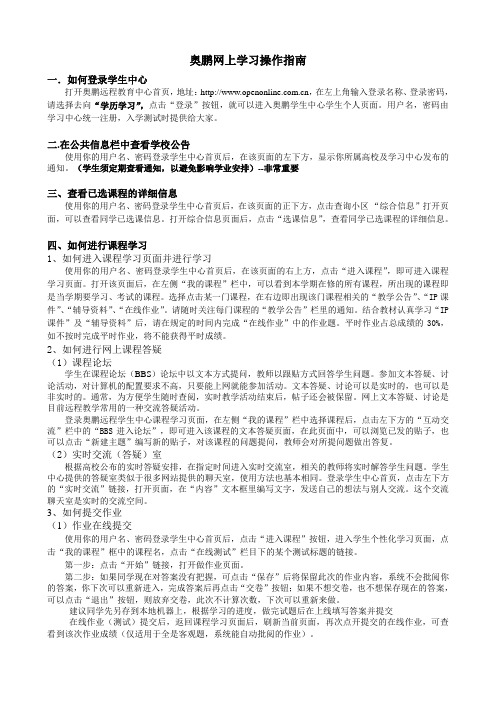
奥鹏网上学习操作指南一.如何登录学生中心打开奥鹏远程教育中心首页,地址:,在左上角输入登录名称、登录密码,请选择去向“学历学习”,点击“登录”按钮,就可以进入奥鹏学生中心学生个人页面。
用户名,密码由学习中心统一注册,入学测试时提供给大家。
二.在公共信息栏中查看学校公告使用你的用户名、密码登录学生中心首页后,在该页面的左下方,显示你所属高校及学习中心发布的通知。
(学生须定期查看通知,以避免影响学业安排)--非常重要三、查看已选课程的详细信息使用你的用户名、密码登录学生中心首页后,在该页面的正下方,点击查询小区-“综合信息”打开页面,可以查看同学已选课信息。
打开综合信息页面后,点击“选课信息”,查看同学已选课程的详细信息。
四、如何进行课程学习1、如何进入课程学习页面并进行学习使用你的用户名、密码登录学生中心首页后,在该页面的右上方,点击“进入课程”,即可进入课程学习页面。
打开该页面后,在左侧“我的课程”栏中,可以看到本学期在修的所有课程,所出现的课程即是当学期要学习、考试的课程。
选择点击某一门课程,在右边即出现该门课程相关的“教学公告”、“IP课件”、“辅导资料”、“在线作业”。
请随时关注每门课程的“教学公告”栏里的通知。
结合教材认真学习“IP 课件”及“辅导资料”后,请在规定的时间内完成“在线作业”中的作业题。
平时作业占总成绩的30%,如不按时完成平时作业,将不能获得平时成绩。
2、如何进行网上课程答疑(1)课程论坛学生在课程论坛(BBS)论坛中以文本方式提问,教师以跟贴方式回答学生问题。
参加文本答疑、讨论活动,对计算机的配置要求不高,只要能上网就能参加活动。
文本答疑、讨论可以是实时的,也可以是非实时的。
通常,为方便学生随时查阅,实时教学活动结束后,帖子还会被保留。
网上文本答疑、讨论是目前远程教学常用的一种交流答疑活动。
登录奥鹏远程学生中心课程学习页面,在左侧“我的课程”栏中选择课程后,点击左下方的“互动交流”栏中的“BBS进入论坛”,即可进入该课程的文本答疑页面,在此页面中,可以浏览已发的贴子,也可以点击“新建主题”编写新的贴子,对该课程的问题提问,教师会对所提问题做出答复。
国培计划登录后怎么学习的

国培计划登录后怎么学习的国培计划是国家整体培训体系的重要组成部分,旨在提升人才培训水平,加强职业技能培训,提高人才队伍素质,满足经济社会发展对人才的需求。
国培计划的学习方式多样,不仅有线下面授课程,还有网络在线学习平台,本文将结合网络在线学习平台,为大家详细介绍国培计划如何在登录后进行学习。
一、国培计划学员登录1. 注册登录国培计划官网国培计划学员可以通过官方网站进行注册登录,注册时需要填写相关个人信息,如姓名、身份证号、联系方式等,然后设置登录账号及密码。
注册成功后,即可登录国培计划官网进行学习。
2. 通过手机APP登录国培计划还提供手机APP供学员使用,学员可以下载安装国培计划APP,通过注册账号后,即可使用手机进行学习。
3. 线下机构登录部分国培计划学员可能是通过线下机构进行报名的,这些学员可以通过线下机构提供的账号密码登录国培计划官网或APP进行学习。
二、国培计划学习1. 选择学习课程国培计划提供丰富的学习课程,学员可以根据自己的实际情况和需求进行课程选择。
在登录后,学员可以查看国培计划官网或APP上的课程列表,浏览课程内容、授课老师、开课时间等信息,选择自己感兴趣或需要学习的课程进行学习。
2. 在线学习国培计划提供了在线学习平台,学员可以通过该平台进行学习。
在登录后,学员可以在官网或APP上找到相应的课程,点击进入即可进行在线学习。
学员可以随时随地通过电脑、手机等设备进行学习,不受时间、地点的限制。
3. 老师互动国培计划的在线学习平台上,学员可以与授课老师进行互动。
学员在学习过程中有问题可以随时通过平台向老师提问,老师也会及时给予答复。
学员与老师的互动可以更好地帮助学员理解和掌握所学知识。
4. 视频学习国培计划的在线学习平台上,部分课程涉及到视频学习。
学员可以通过平台观看相关教学视频,以图文并茂的方式更好地理解学习内容。
有些国培计划的课程可能还有直播课程,学员可以参与在线直播,与老师互动,提高学习效果。
国培计划远程培训学习平台操作手册-学员
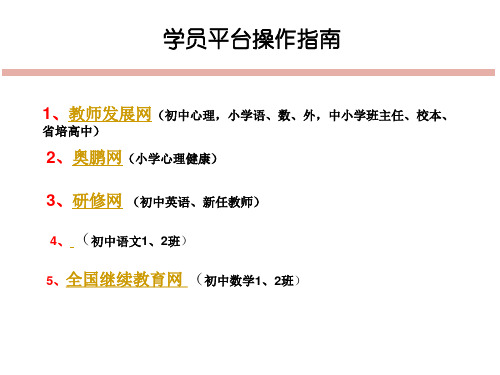
•研修空间
第一次进入,要核对自己的信息,如实填写 按“提交”后,有3个提示框要关闭,才能进入
•个人研修空间—个人首页 进入后,点击右上角的“头像”可以查看和修改个人资。 点击“进入项目”,可以进入个人工作室,左边个人数据统计。
注意:一定要核个人的姓名与身份证号是否与本人一致。
10/12/2020
•个人研修空间—个人工作室 第一次进个人工作室,要关闭5个提示框,才能点击里面的内容。 注意:第5个提示框,要拖右边的滚动条到最下面才能看到哦。
10/12/2020
1、在你的“个人工作室”页,你可以找到所有任务的入口。
10/12/2020
如何浏览课程观看视频教程
个人工作室—看视频(学时分) 在个人工作室中的以下3处点击,都可以打开课程列表。
第二步:输入用户名、密码登录个人空间
初始用户名为身份证号码 初始密码为888888
第三步:找到班级入口,点击【班级名称】进入班级门户。
10/12/2020
如何在各学习平台学习?
平台一:
湖南省中小学教师发展网 学员操作指南
培训科目:初中心理 小学语、数、外 中小学班主任 校本 省培项目(高中各学科)
验证码框中输入右边给的“字母”,
10/12/2020
看贴
进入“你喜欢的板块”后,点下面的任何一个贴子标题,可查看内容
10/12/2020
回贴 点击右边的“回贴”,会跳到下面的回贴框,输入相应内容和验证码,
再按发布就可回帖。
10/12/2020
研修活动 在个人工作室页点击左边的研修活动,可进入“工作坊”中的研修活动页
如何提交研修心得
如何提交研修心得?
第一步:进入学习平台 第二步:点击左侧【交流】栏目下的【心得】 第三步:点击问题标题后的【查看】按钮可查看他人
国培计划学员平台操作指南
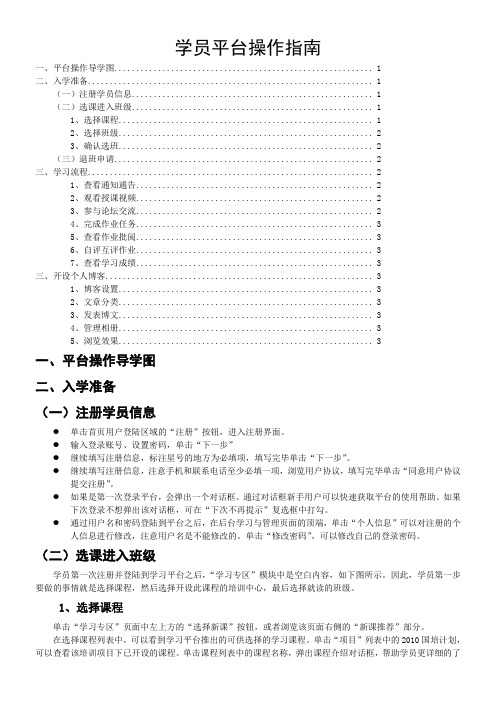
学员平台操作指南一、平台操作导学图 (1)二、入学准备 (1)(一)注册学员信息 (1)(二)选课进入班级 (1)1、选择课程 (1)2、选择班级 (2)3、确认选班 (2)(三)退班申请 (2)三、学习流程 (2)1、查看通知通告 (2)2、观看授课视频 (2)3、参与论坛交流 (2)4、完成作业任务 (3)5、查看作业批阅 (3)6、自评互评作业 (3)7、查看学习成绩 (3)三、开设个人博客 (3)1、博客设置 (3)2、文章分类 (3)3、发表博文 (3)4、管理相册 (3)5、浏览效果 (3)一、平台操作导学图二、入学准备(一)注册学员信息●单击首页用户登陆区域的“注册”按钮,进入注册界面。
●输入登录账号、设置密码,单击“下一步”●继续填写注册信息,标注星号的地方为必填项,填写完毕单击“下一步”。
●继续填写注册信息,注意手机和联系电话至少必填一项,浏览用户协议,填写完毕单击“同意用户协议提交注册”。
●如果是第一次登录平台,会弹出一个对话框。
通过对话框新手用户可以快速获取平台的使用帮助。
如果下次登录不想弹出该对话框,可在“下次不再提示”复选框中打勾。
●通过用户名和密码登陆到平台之后,在后台学习与管理页面的顶端,单击“个人信息”可以对注册的个人信息进行修改,注意用户名是不能修改的。
单击“修改密码”,可以修改自己的登录密码。
(二)选课进入班级学员第一次注册并登陆到学习平台之后,“学习专区”模块中是空白内容,如下图所示。
因此,学员第一步要做的事情就是选择课程,然后选择开设此课程的培训中心,最后选择就读的班级。
1、选择课程单击“学习专区”页面中左上方的“选择新课”按钮,或者浏览该页面右侧的“新课推荐”部分。
在选择课程列表中,可以看到学习平台推出的可供选择的学习课程。
单击“项目”列表中的2010国培计划,可以查看该培训项目下已开设的课程。
单击课程列表中的课程名称,弹出课程介绍对话框,帮助学员更详细的了解课程概况。
国培手册

目录学员职责说明 (2)一、登陆 (2)二、浏览 (2)三、自学 (7)四、作业 (9)五、主题研讨 (10)六、提问 (12)七、参加“专家在线视频教学与答疑” (12)学员平台操作指南 (14)一、网站首页功能示意图 (14)二、平台首页功能示意图 (16)三、平台功能介绍 (19)(一)个人信息维护 (19)(二)主界面 (21)四、浏览 (22)(一)浏览“培训任务” (22)(二)浏览“班级公告” (22)(三)浏览“班级简报” (23)(四)浏览“项目公告” (23)(五)浏览“项目简报” (24)(六)浏览“学科简报” (24)(七)浏览“主题研讨” (25)(八)浏览“学习资料” (25)(九)浏览“优秀作业” (26)五、自学 (27)六、作业 (33)七、主题研讨 (35)(一)参与班级论坛研讨与交流 (36)(二)参与“主题研讨” (37)八、参加“在线视频教学与答疑” (38)1学员职责说明学员打开奥鹏教师培训网站、登录奥鹏教师培训学习平台后,参加远程培训的全部学习行为可概括为“登陆”“浏览”“自学”“作业”“研讨”“提问”“参加专家在线视频与答疑”七个动作,具体如下:一、登陆参加奥鹏教师培训的学员使用个人账号和密码登陆进入奥鹏教师培训学习平台。
如需帮助请拨打:400-789-1818。
二、浏览2(一)浏览“培训任务”学员可在“培训任务”中查看必修课程、选修课程、专题作业(提/批/优/推)、研修日志(提/批/优/推)、教学设计(提/批/优/推)等信息。
(二)浏览“班级公告”学员可在“班级公告”中查看辅导老师发布的公告,内容包括:通知本班学员参加班级在线研讨与交流,提醒本班学员浏览最近更新的班级简报/学习简报,提醒本班学员浏览/下载最新的补充学习资料,督促本班学员及时完成并提交专题作业、研修日志和教学设计;参与专家在线视频教学与答疑活动等。
(三)浏览“班级简报”学员进入“班级简报”栏目,能够在线阅读或者下载班级简报。
“国培”计划培训平台 使用简要说明
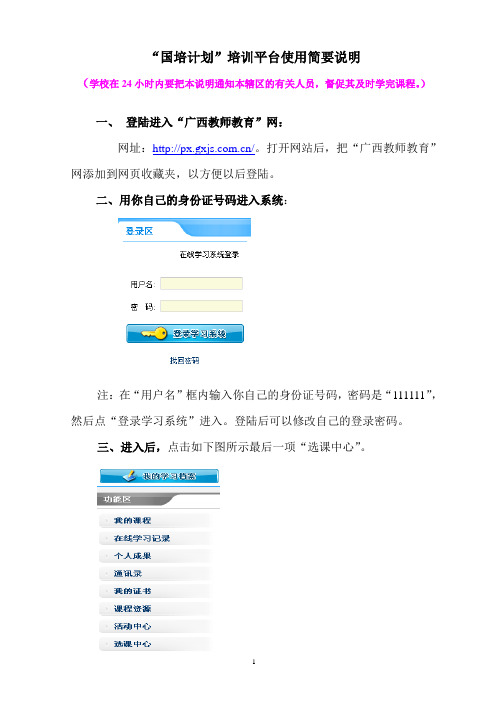
“国培计划”培训平台使用简要说明(学校在24小时内要把本说明通知本辖区的有关人员,督促其及时学完课程。
)一、登陆进入“广西教师教育”网:网址:/。
打开网站后,把“广西教师教育”网添加到网页收藏夹,以方便以后登陆。
二、用你自己的身份证号码进入系统:注:在“用户名”框内输入你自己的身份证号码,密码是“111111”,然后点“登录学习系统”进入。
登陆后可以修改自己的登录密码。
三、进入后,点击如下图所示最后一项“选课中心”。
四、进入“选课中心”后,点击如下图所示中间的“引领式课程”。
五、进入后,在“课程分类”下,如下图所示中间部位,找到“国培计划-信息技术”一栏,点击此栏后面的“选课”。
然后点击弹出的对话框中的“确定”,到此选课就成功了。
六、选课成功后,回到页面的左边,找到“功能区”,然后点击“功能区”下面的“我的课程”,如下图所示。
七、进入“我的课程”后,找到“必修课程”下面的“国培计划――信息技术”一栏,然后找到“”点击进入。
八、点击后,我们就进入了“引领式教学平台”了,我们处在的位置就是如下图所示的最后一项“国培计划钦州(十六班)”。
九、在这个“引领式教学平台”教学平台的左边(如下图所示),有“人物”、“管理”、“我的课程”三项是要做的或者可以查看的。
“管理”一项是你本人的资料,进去修改,然后记得点击例如“”这些按钮,这样才能保存你自己的资料。
∙∙∙十、改了个人资料,我们就可以进行学习了。
大家看如下图所示,我们要学的就是“我的课程”里面的1至8的模块,每个模块里的“视频资源”、“阅读材料”等是我们要看的,看后要做“阅读作业”,把所有的“阅读作业”里的作业完成后,这次培训任务就完成了。
十一、下面讲下如何上传作业。
1.看了每一模样的作业要求后,先用Word把作业做好,然后起一个与那作业的内容相关的文件名保存在一个文件夹里,如起名“国培计划”的文件夹里。
2.点击相关的作业,然后会弹出如下图所示的网页,找到如下图所示的“浏览”后点击,接着找到你保存好的相关作业,然后点“打开”就上传了,如果网速慢的话,要稍等一会。
奥鹏新生网上学习操作指南
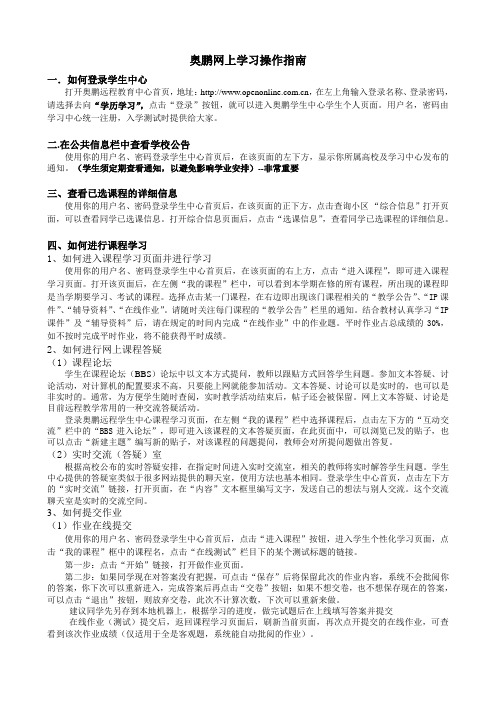
奥鹏网上学习操作指南一.如何登录学生中心打开奥鹏远程教育中心首页,地址:,在左上角输入登录名称、登录密码,请选择去向“学历学习”,点击“登录”按钮,就可以进入奥鹏学生中心学生个人页面。
用户名,密码由学习中心统一注册,入学测试时提供给大家。
二.在公共信息栏中查看学校公告使用你的用户名、密码登录学生中心首页后,在该页面的左下方,显示你所属高校及学习中心发布的通知。
(学生须定期查看通知,以避免影响学业安排)--非常重要三、查看已选课程的详细信息使用你的用户名、密码登录学生中心首页后,在该页面的正下方,点击查询小区-“综合信息”打开页面,可以查看同学已选课信息。
打开综合信息页面后,点击“选课信息”,查看同学已选课程的详细信息。
四、如何进行课程学习1、如何进入课程学习页面并进行学习使用你的用户名、密码登录学生中心首页后,在该页面的右上方,点击“进入课程”,即可进入课程学习页面。
打开该页面后,在左侧“我的课程”栏中,可以看到本学期在修的所有课程,所出现的课程即是当学期要学习、考试的课程。
选择点击某一门课程,在右边即出现该门课程相关的“教学公告”、“IP课件”、“辅导资料”、“在线作业”。
请随时关注每门课程的“教学公告”栏里的通知。
结合教材认真学习“IP 课件”及“辅导资料”后,请在规定的时间内完成“在线作业”中的作业题。
平时作业占总成绩的30%,如不按时完成平时作业,将不能获得平时成绩。
2、如何进行网上课程答疑(1)课程论坛学生在课程论坛(BBS)论坛中以文本方式提问,教师以跟贴方式回答学生问题。
参加文本答疑、讨论活动,对计算机的配置要求不高,只要能上网就能参加活动。
文本答疑、讨论可以是实时的,也可以是非实时的。
通常,为方便学生随时查阅,实时教学活动结束后,帖子还会被保留。
网上文本答疑、讨论是目前远程教学常用的一种交流答疑活动。
登录奥鹏远程学生中心课程学习页面,在左侧“我的课程”栏中选择课程后,点击左下方的“互动交流”栏中的“BBS进入论坛”,即可进入该课程的文本答疑页面,在此页面中,可以浏览已发的贴子,也可以点击“新建主题”编写新的贴子,对该课程的问题提问,教师会对所提问题做出答复。
奥鹏学员学习操作指南(V0.3)图文版
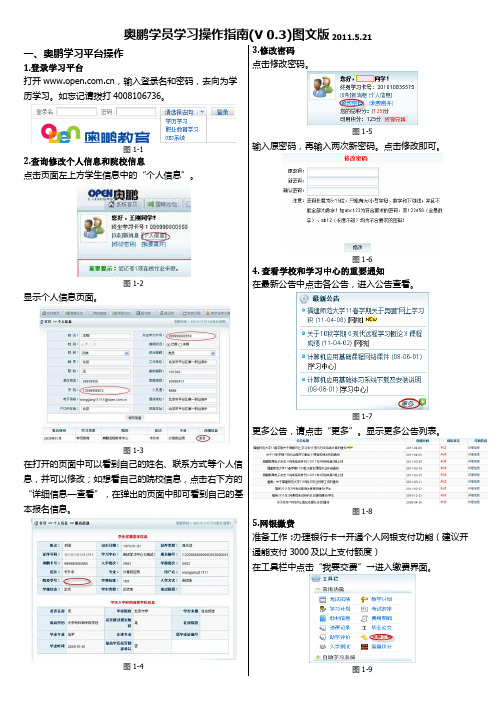
奥鹏学员学习操作指南(V 0.3)图文版 2011.5.21一、奥鹏学习平台操作1.登录学习平台打开,输入登录名和密码,去向为学历学习。
如忘记请拨打4008106736。
图1-12.查询修改个人信息和院校信息点击页面左上方学生信息中的“个人信息”。
图1-2显示个人信息页面。
图1-3在打开的页面中可以看到自己的姓名、联系方式等个人信息,并可以修改;如想看自己的院校信息,点击右下方的“详细信息—查看”,在弹出的页面中即可看到自己的基本报名信息。
图1-4 3.修改密码点击修改密码。
图1-5输入原密码,再输入两次新密码。
点击修改即可。
图1-64. 查看学校和学习中心的重要通知在最新公告中点击各公告,进入公告查看。
图1-7更多公告,请点击“更多”。
显示更多公告列表。
图1-85.网银缴费准备工作 :办理银行卡→开通个人网银支付功能(建议开通能支付3000及以上支付额度)在工具栏中点击“我要交费”→进入缴费界面。
图1-9在缴费页面中,填入学费、教材费、照片采集费等,然后进入“下一步”。
图1-10确认费用,点击“我要付款”进入付款页面。
图1-11进入订单确认及银行选择界面,选择您所开通网银的银行。
图1-12确认网银提示信息,点击确定,进入各个银行的支付界面(注意:后续的一切问题,请拨打各个银行的客服电话求助!)。
图1-13完成付款。
图1-146.查看缴费信息点击“费用明细”进入费用明细界面图1-15选择费用类型,查看费用明细图1-167.查看教学计划点击“教学计划”,查看详细教学计划图1-17从教学计划中,可查看学分数和课程名称、类别和属性。
图1-188.查看学习计划点击“学习计划”,查看详细学习计划图1-19在右侧查看学习计划详细信息图1-209.查看教材信息点击“教材信息”图1-21在右侧查看教材详细信息图1-2210.查看考试安排点击“考试安排”→在右侧选择考试批次图1-23查看时间、科目、座位号图1-2411.查看考试成绩点击“考试成绩”图1-25右侧显示考试成绩图1-2612.毕业论文点击“毕业论文”图1-27查看选题资格、选题、提交稿件、查看评语成绩图1-2813.毕业管理打开“自助学习系统”→点击“毕业管理”图1-29查看毕业进度图1-30申请本次毕业→选择申请选项→点击保存图1-31个人信息审核→如正确则点击“保存”,如不正确,请立即与奥鹏联系修改。
国培操作手册

学员平台操作指南目录一、登录到学员工作室 (2)二、学员工作室首页简介 (3)三、主要功能介绍及操作说明 (3)(一)个人信息及站内信 (3)(二)与考核或评优相关的学习功能介绍及操作 (4)1。
课程资源——课程学习 (5)2.我的评论—-学习视频课程时发表的评论 (6)3。
我的作业—-查看作业要求和提交作业 (7)提交作业: (7)4.研修日志——撰写、发布和查看研修日志 (8)5.学习进度——实时查看自己的学习进度,包括完成比例,得分等 (10)6。
考核方案-—查看和下载考核方案 (10)(三)其他功能简介 (11)一、登录到学员工作室第一步:在网页地址栏输入 guopei.crtvu。
(注意:网址前不要加“www。
”),进入国家开放大学教师教育培训网首页,点击“国培计划(2013)—幼儿园示范性骨干教师远程培训项目"即可进入登录页面。
温馨提示:建议收藏本网站,以便培训使用。
第二步:在右侧的登录区域,输入您的用户名和密码,以及随机生成的4位验证码,点击“登录”即可登录到辅导教师平台.温馨提示:(1)首次登录时使用初始密码,登录后请尽快将登录密码修改为便于您记忆的密码. (2)如果忘记密码,可以点击登录区域的 “找回密码"功能,按提示步骤输入个人信息后重新设置密码。
二、学员工作室首页简介成功登录到学员工作室后的页面如下图所示,以下将分别介绍各主要功能及操作。
注:在工作室内的任意界面点击点击“我的课堂”,可返回到工作室首页。
三、主要功能介绍及操作说明 (一)个人信息及站内信个人信息; 站内信通知公告栏查询考核方案、学习要求以及班级成员学习情况项目培训数据统计;研修日志功能学习课程、论坛研讨、提交作业;对视频课程评论的统计汇总通过此功能可以修改个人信息和登录密码等显示自己登录平台的次数和登录总时长通过此处可以查看别人发给自己的站内信,也可以给别人发站内信点击此处安全退出学习平台点击查看信息,点击后页面如下图所示:通过这几个小功能既可以查看其他人给自己发的站内信、给别人发站内信,也可以查询自己给别人发信的记录.发站内信的操作如下图所示:点击查看收到的站内信点击查看自己以往发送的站内信以上内容都输入完毕后点击此处发送站内信(二)与考核或评优相关的学习功能介绍及操作1。
奥鹏教育学生上网学习操作指南

奥鹏远程教育西安学习中心
一、如何登陆学习平台
学习平台网址: 进入奥鹏教育网站后输入登陆名、密码,选择“学历教育学习”选项点击“登陆”按钮即可进入学习平台。
注:登陆名、密码在学习中心获得。详情可咨询学习中心
奥鹏远程教育学生学习登录学生中心后,点击页面左上方学生信息中的“个人信息”,如图示3-1。点击“个人信息” 后,显示个人信息页面,见图3-2
注:学生的基本学籍信息,需给学习中心提交申请才可变更,学生个人信息可自行修改。
三、查看学校和学习中心的重要通知
用户名、密码登录学生中心首页后,在该页面的左上方,显示你所属高校及学习中心发布的最新公告,见下图。
注:学生如对成绩有疑问,感觉成绩与实际考试不否,可在考试成绩发布日向学习中心老师提出复查申请
八、通过网上银行交费
用户名、密码登录学生中心首页,学生可以左侧常用工具栏选择“我要交费”进入网上银行交费界面.如图所示
注:学费交纳标准可通过学习中心获得。
注:学生须定期查看最新公告,以避免影响学业安排--非常重要
四、如何进入课程学习页面
用户名、密码登录学生中心首页后,在该页面的中部“我的课程”栏目可以查看自己在读课程信息和已读完课程信息, 点击“课程学习”栏目下任何一个课程即可,如图示
点击“课程学习”栏目下任何一个课程,在弹出的课程学习页面上选择自己想学习的课程并单击标题即可,如图
六、查看考试时间及考场安排
点击学生中心首页左下方的“工具栏—常用功能”中的“考试安排”,单击“考试安排”后,在弹出的页面中选择 【考试批次名称】,查看此批次或者其他批次已预约的考试和考点
注:学生在考试日之前一定要将课程作业完成。
七、查询课程成绩信息
“国培计划”至中小学教师远程培训学员平台操作手册
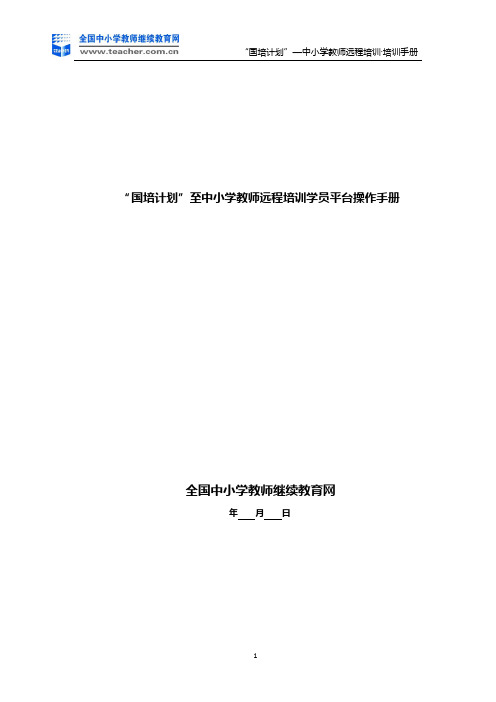
在该页面可查看到已选课程的名称、已学时间、所属学科。点击某门课程的课程名 称,可进入该门课程进行学习(如图 15)。
注意:学员学习时,点击“更新学习时间”按钮的时间间隔为:大于 10 分钟小于 20 分钟,不在此范围则不能累计学习时间。
点击“课程学习”可查看到已选课程情况。
点击课程名称,便可进入该门课程 进行学习。
回密码。
3) 如果忘记用户名,可通过以下三种途径进行咨询:
①全国继教网服务热线:400-812-1228;
②全国继教网服务邮箱:guopei@;
③全国继教网首页的在线咨询服务窗口:学习咨询 1、学习咨询 2、学习咨询 3
随时为您答疑解惑;
点击“更多管理功能”,即可进入学员学习管理页面(如图 10、图 11)。
点击作业标题,可以看到专家发布的作业内容,输入自己的答题内容,点击“提交” 按钮即可完成作业的提交(如图 17)。
9
“
“国培计划”—中小学教师远程培训·培训手册
(图在16该)页面可查看到作业提交、批阅的相关情况, 要及时关注作业提交的截止有效期、作业分数及 评语。
请学员仔细查阅作业要求、提交的截止日期。请务必注 意在截至日期前提交作业,过期将无法提交。
(图 18)
注:为了防止网络拥堵造成提交作业失败,建议学员先在 WORD 文档中完成作业并备 份后,再将其粘贴到平台提交作业内容处提交。
(六)提交主题研修成果
点击学员学习平台的左侧菜单栏中“提交主题研修成果”按钮(如图 19),可查看 专家发布的主题研修成果的标题、发布时间、发布者、提交状态、批阅状态及是否已推 荐。
请务必填写真实姓名和身份证号码,将直接影响最终成绩 的统计!!! 请务必填写真实的工作单位、手机号码和电子邮箱,培训期间我们 会以手机短信形式或电子邮箱形式进行重要通知的发布。
国培学员操作手册(1)

学员操作指南一、注册流程进入全国中小学教师继续教育网()首页,在省级门户处,点击“重庆”进重庆市培训列表(图1),找到相应项目名称,点击进入(图2)。
在登录入口输入用户名和密码,以及自动生成的验证码,点击“登录”,即可登录平台进入学习区。
(如图3)(图1)(图2)(图3)温馨提示:1)验证码:为电脑自动生成的4为阿拉伯数字,请点击“点击获取”获得并按照图中的数字进行正确填写;2)如果忘记密码,请点击“忘记密码”按钮,输入用户名和身份证号码,即可找回密码。
3)如果忘记用户名,可通过以下两种途径进行咨询:①全国继教网服务热线:400-812-1228;②全国继教网首页的在线咨询服务窗口:学习咨询1、学习咨询2、学习咨询3随时为您答疑解惑;登陆成功后,显示如(图4、5)图4(图5)从此页面可看到所参加项目的项目周期(此截图指做操作指导,培训周期的日期以实际平台发布的内容为准)、自己的学习进度、班级排名情况以及收到的小纸条。
如(图6)(图6)二、学习区功能介绍点击“全部收起”可以清楚的看到有9个模块,如(图7)分别是信息栏、拓展资源、交流研讨、答疑、通识模块学习、专业课模块学习、调查问卷、统计查询、班级调整。
这些模块下面又分为好几个小模块,下面我们会逐一介绍说明:(图7)1.信息栏我的公告(图8)(图9)点击“我的公告”可以查看发布的所有公告,可以通过选择公告类型来查询,共有项目公告、区域公告、学科公告、班级公告四种类型。
点击公告标题,可以看到公告内容,如(图10)。
有的公告除了正文之外,还有附件,可以点击红色位置下载附件。
(图10)我的纸条发送小纸条点击(图8)“我的纸条”可以查看收到的小纸条和向他人发送小纸条,点击“发小纸条”如(图11)可以向他人发纸条。
(图11)(图12)发送人一栏可以手动输入发送对象也可以点击发送对象选择要发送的对象,如(图13)(图13)发送对象默认为区域管理员、辅导老师、专家、班级学员,也可以对自己添加的好友发送小纸条。
国培计划-辅导员平台操作指南

辅导员平台操作指南一、平台操作导学图网上教学支持服务(辅导员)二、平台操作指南辅导员是由省级培训中心管理员添加并管理的,因此辅导员登陆帐号由省级培训中心管理员建立并配发。
辅导员获取帐号后,在登陆窗口进行登陆,进入“教师专区”页面,主要结构和功能如下:辅导教师辅导的班级情况当前辅导班级列表当鼠标滑过“进入班级”按钮,弹出下拉菜单由省级培训中心管理员发布的通知通告由国家级培训中心管理员发布的即时消息1、发布班级公告选择某一个班级,进入“课程班级”页面,如下图所示。
单击左上“班级通告”区的“管理”按钮,进入发布通告的管理页面。
在发布通告的管理页面,可以新增通告,也可以删除通告。
2、引导论坛交流首先需要注意,每个班级中的论坛有两种类型。
一种是“班级论坛”——限于本班学员之间的交流讨论。
一种是“主题论坛”——围绕每个专题设置好的讨论主题,进行讨论,这里讨论的结果在其他开设同类课程的班级中是可见的。
例如,在课程内容区,找到“主题讨论”的位置,单击该主题进入论坛,学员在这里发布关于围绕该主题的讨论内容。
辅导员需要浏览主题讨论区的内容,监督学员的讨论,督促学员积极参与交流。
单击课程内容页面的“进入班级论坛”按钮,进入班级论坛。
3、批改学员作业在课程内容区,找到“作业”位置,单击“批阅作业”,即可进入批阅作业的管理页面。
在批阅作业的管理页面,上部分是作业的要求,下部分是学员提交作业的列表。
辅导员可以查看待批阅的作业,还可以看到已批阅的作业,还可以对不合格的作业退回让学员修改。
辅导员可以对学员的作业进行评阅,包括回复批语、评价等级、是否推荐等。
国培学员版平台操作指南

国培学员版平台操作指南新平台使⽤操作指南(学员版)根据远程培训项⽬的相关考核要求,参训教师在打开华东师⼤项⽬平台并登陆后,需要进⾏学习准备,预先熟悉和体验平台,项⽬正式开班后根据教学安排进⾏在线学习、完成作业、课程交流互动、参与答疑等学习活动,下⾯就先了解⼀下我们的学习流程(图1),并开启我们此次愉快的培训之旅吧!学习流程图:图1⼀、登录【学员空间】登陆⽹址:/doc/97c880cd04a1b0717fd5dd5d.html /1.在培训项⽬⾸页左上⽅【⽤户登录】输⼊【⽤户名】和【密码】登录进⼊【学员空间】(图2)。
图2 2.认识【学员空间】(如图3):图33.【个⼈信息区】功能提⽰:3-1点击个⼈信息区【编辑】可查看并修改个⼈信息情况(图4-1)(图4-2)。
图4-1图4-23-2.【申请修改】,如⽼师发现姓名与上报时不符或者姓名中有别字可点击个⼈信息中的【申请修改】进⾏修改提交,提交后后台管理员统⼀审核通过即可修改成功(图4-3)(图4-4)。
图4-3⼆、【学习中⼼导航】【学习中⼼导航区】功能包括:我的⾸页、我的省市、我的学校、我的学友、我的课程、我的学情、我的成绩、我的博客、我的感⾔、账号查询、技术问题、使⽤指南。
1.我的省市包含区县学校信息、学院简介、课程展⽰、学情通报、研修课堂、读书会友、智慧社区、主题讨论、博客世界、账号查询等信息(图5-1)。
图5-12.我的学校3.我的学友点击可查看学友信息,也可通过特定条件选择性的搜索某个学友(图5-2)。
图5-22.我的课程列出项⽬所需要学习的课程。
根据课程的开展情况分为了在训课程、待训课程以、结训课程及待选课程。
在训课程是指正在开展培训的课程,待训课程为即将开始培训的课程,⽽结训课程是指已经结束培训的课程,待选课程是即将开始培训的课程,⼀般培训我们已经统⼀设定成了再修课程,⽆需⽼师⾃⼰在选课。
(如图5-2)图5-2点击【进⼊课程】,可以开始学习这门课程并进⼊到课程学习页⾯。
国培计划培训平台使用说明

国培计划培训平台使用说明(区县管理员)1.注册登录1.1 用户登录进入县级教师培训机构培训者远程培训项目(/p/10001/index),在右侧选择“学员登录”按钮,输入用户名、密码登录培训平台,如图1.1:图1.11.2 用户注册初次登陆的用户,请点击“注册用户”,进入用户注册界面,填写个人信息(必须填写真实信息),如图1.2、图1.3:图1.2图2.3个人信息填写完成后,点击提交,系统会向您注册的发送一封,请登录进行确认。
确认后,用户注册成功,您就可以回到学员登录页面登录培训平台了。
2、个人中心2.1 个人档案单击“个人档案”按钮可以修改学员个人信息:•修改密码:填入旧密码、新密码和密码确认(密码确认与新密码相同),单击修“改密码”按钮即可完成;•基本信息:学生可以修改、出生日期、性别、E-mail、证件、所在单位、手机、学号、专业、学历、职务职称信息,单击“保存”,信息保存成功;•头像信息:点击头像设置可上传图像(图像尺寸:640pxX480px),也可以通过个人中心的“头像设置”按钮完成图像上传。
图2.12.2 我的项目该学员参加的所有培训项目及其对应的课程,如图2.2:图2.22.3 我的日志点击左侧“我的日志”,显示用户发表的全部日志,学员可以对其进行编辑、管理,如图2.3。
图2.3点击“添加日志”按钮,可以在线写日志(如图2.4)。
日志容只能是纯文本格式,暂不支持图片及其它媒体格式。
图2.42.4公告管理点击左侧“公告管理”,进入公告管理页面,点击“添加公告”,可以在线发布一条新的公告,如图2.5图2.5选择对应的项目,依次输入公告的标题和容,点击“提交”即可发布公告,点击“列表”返回公告列表,如图2.6:图2.6如需编辑公告,勾选该公告,点击列表中的“编辑”,即可对公告进行编辑修改;如需删除公告,勾选对应的公告(可多选),点击“删除选中”,即可删除,如图2.7:图2.72.5 简报管理点击左侧“简报管理”,打开简报管理页面,在右侧“我的简报列表”中点击“添加简报”,可以在线发布一条新的简报,如图2.8:图2.8选择对应的项目,依次输入简报的标题和容,点击“提交”即可发布简报,点击“列表”返回简报列表,如图2.9;如果您已经在本机用word制作了完整的简报,请输入标题,点击“word 上传”将本地制作的简报上传至平台即可,无需输入容,如图2.10。
- 1、下载文档前请自行甄别文档内容的完整性,平台不提供额外的编辑、内容补充、找答案等附加服务。
- 2、"仅部分预览"的文档,不可在线预览部分如存在完整性等问题,可反馈申请退款(可完整预览的文档不适用该条件!)。
- 3、如文档侵犯您的权益,请联系客服反馈,我们会尽快为您处理(人工客服工作时间:9:00-18:30)。
奥鹏国培计划平台操作指南
(学员版)
一、网站首页功能示意图 (1)
二、平台首页功能示意图 (3)
三、学员“浏览”行为 (4)
1.浏览“培训公告” (5)
2.浏览“班级公告” (5)
3.浏览“学习资料” (6)
4.浏览“培训成果” (7)
四、自学 (8)
1.自学“专题课程” (9)
2.自学“拓展资源” (10)
五、作业 (11)
六、研讨 (13)
1.参与“班级论坛”研讨 (13)
2.参与“公共论坛”讨论 (15)
七、学员参加“在线视频教学与答疑”行为 (15)
八、投诉与建议 (17)
学员平台操作指南
“国培计划(2011)”——义务教育骨干教师远程培训项目的学员,在打开奥鹏国培网站、使用学习账号登录奥鹏学习平台后,参加远程培训的全部学习行为可概括为“浏览”“自学”“作业”“研讨”“参加在线视频教学与答疑”五个动作,具体如下:
一、网站首页功能示意图
网站浏览方式
打开IE浏览器,在地址栏中输入登陆地址:http:///,进入奥鹏国培计划主站界面,如图:1-1。
图:1-1-1
奥鹏国培计划主站功能介绍,如图:1-2。
网站导航
各省级网
站入口
学生/辅导教师/
督导员登陆口最新公告
平台登录入口咨询频道
专家团队展示
远程学习
成果展示
各省/各层次学
情数据显示
公共论
坛展示
二、平台首页功能示意图
平台登陆方式
打开奥鹏国培计划主站,在学生/辅导教师/督导员登陆口输入账号、密码,,进入奥鹏国培计划学习平台,如图:2-1。
图:2-1
奥鹏国培计划学习平台功能介绍,如图:2-2。
帮助中心
图:2-2
三、学员“浏览”行为
学员登录学习平台后,根据个人学习计划或实际需要浏览“培训公告”“班级公告”“学习资料”“培训成果”四个区域,了解培训进展,获取学习资料,学习、借鉴培训过程中产生的优秀学习成果。
如图:3-1。
图:3-1 学员“浏览”行为1.浏览“培训公告”
学员登陆平台,可浏览“培训公告”,如图:3-1-1。
图:3-1-1
2.浏览“班级公告”
学员登陆平台,可浏览“班级公告”,如图:3-2-1。
图:3-2-1
3.浏览“学习资料”
学员登陆平台,可浏览“学习资料”,如图:3-3-1。
图:3-3-1
学员通过浏览“个人学情”栏目,能够动态掌握本人的学习行为数据,包括专题课程完成情况、专题作业/教学设计/研修日志评荐情况、论坛讨论发帖及推荐情况等,从而及时调整个人学习计划,如图:3-3-2。
图:3-3-2
学员通过浏览“培训简报”栏目,能够在线阅读或下载本班的班级培训简报。
如图:
3-3-3。
图:3-3-3
学员通过浏览“专题PPT”栏目,能进入专题PPT下载页面进行下载,如图:3-3-4。
图:3-3-4
学员通过浏览“表格下载”栏目,能进入表格下载页面进行下载,如图:3-3-5。
图:3-3-5
4.浏览“培训成果”
“培训成果”展示区分为四个栏目,分别是“专家博文”“优秀专题作业”“优秀教学设计”“优秀研修日志”,如图:3-4-1。
图:3-4-1
四、自学
学员登录学习平台后,根据培训方案要求,并结合个人学习计划选择“专题课程”进行自学,同时根据个人兴趣爱好或实际需求自学“拓展资源”。
如图:4-1。
图:4-1学员“自学”行为
1.自学“专题课程”
按照培训课程大纲,专题课程共分为四个模块,每个模块包括若干专题。
每个专题课程由三个环节组成:学前自测→观看视频→学后自测。
其中,第三、四模块中的每个专题的视频学习环节又分为若干个视频单元,每个视频单元集中一个知识点,每个知识点均采取“专家讲解+案例示范+分析与建议”的方式进行讲解。
学员通过浏览课程列表区域,选择课程,进入课程学习页面,如图:4-1-1、4-1-2。
图:4-1-1
图:4-1-2
按照培训课程大纲,每个专题课程必修/选修类型不一,计划学时数也不尽相同。
同时,四个模块的专题课程将分为若干个阶段进行开通。
学员应根据培训方案要求,结合个人兴趣或实际需求,综合考虑各专题课程的主题、类型、计划学时等基本信息,制定个人学习计划。
按照专题课程开通/关闭的阶段性安排,学员进入“专题课程”后,根据个人学习计划
选择本阶段所开通的专题课程进行学习。
首先填写专题学前自测问卷,然后观看视频课程。
学员可按专题课程的每一讲、每一节的自然顺序进行学习,也可根据实际情况先学习自己感兴趣的某一讲或某一节的内容。
在观看、学习完该专题的全部内容后,填写专题学后自测问卷。
至此,学员完成该专题课程的学习。
如图:4-1-3。
图:4-1-3
2.自学“拓展资源”
除了“专题课程”,奥鹏还为学员提供了一系列拓展资源,包括“英语课程”“互动练习”
“教学工具”“BBC英语”等四个类别。
其中,“英语课程”包括<Bulats><J@M><Talk the Talk>等三门免费的英语语言类自学课程,“互动练习”包括8套分别聚焦阅读能力、听力能力、词汇能力和语法能力的在线flash互动游戏,“教学工具”包括16个覆盖所有常见练习题形式的DIY(Do it yourself)教学工具器,“BBC英语”包括12门来自BBC的、以人们感兴趣的话题或故事为主要内容的系列课程。
如图:4-2。
图:4-2
学员可通过点击“拓展资源”中“英语课程”“互动练习”“教学工具”“BBC英语”等
四个栏目,根据个人的兴趣爱好或实际需要选择拓展资源进行自学。
浏览英语课程内容,如图:4-2-1。
图:4-2-1
浏览互动练习内容,如图:4-2-2。
图:4-2-2
浏览教学工具内容,如图:4-2-3。
图:4-2-3
浏览教学工具内容,如图:4-2-4。
图:4-2-4
五、作业
学员登录学习平台后,根据培训方案要求,按照专题课程分阶段开通/关闭安排及各阶段作业提交具体要求,完成各阶段专题课程的研修日志/专题作业/教学设计/培训总结并进行提交。
在每一阶段专题课程学习结束时,学员均须完成并提交一份研修日志/专题作业/教学设计/培训总结,如图:5-1,5-2。
图:5-1
图:5-2
学员选择带有作业信息的专题课程,仔细阅读题目及相关要求,然后线下用word文档编辑完成研修日志/专题作业/教学设计/培训总结,上线后通过附件形式进行提交。
所提交材料可以是word文档或包含word文档、图片、音视频文件的压缩包。
同时,学员也可选择带有作业信息的专题课程,进入“研修日志”/“专题作业”/“教学设计”查看已提交的研修日志/专题作业/教学设计/培训总结,如果该作业尚未得到班级辅导教师的审阅与评价,学员可重新提交更新过的材料;如果该作业已经得到班级辅导教师的审阅与评价,学员可查看来自班级辅导教师(和省级特聘专家)的评价内容和反馈意见。
如图:5-3。
图:5-3学员“作业”行为
六、研讨
学员登录学习平台后,根据培训方案要求,参加班级研讨与交流,通过论坛发帖参与研讨活动;并结合个人兴趣爱好和实际情况,浏览班级论坛和公共论坛发帖,发表适当言论,参与自由讨论。
如图:6-1。
图:6-1学员“研讨”行为
1.参与“班级论坛”研讨
根据培训方案要求,学员在远程学习期间须积极参与班级论坛研讨与交流,如图:6-1-1、6-1-2,6-1-3。
图:6-1-1
图:6-1-2
图:
6-1-3
点击新发帖
2.参与“公共论坛”讨论
网站“公共论坛”共分为七个版块,分别是“省级学习沙龙”版块、“平台支持”版块、“每日英语”版块、“教学教案”版块、“教学讨论”版块、“教学法”版块和“教师博客”
版块,如图:6-2。
图:6-2
七、学员参加“在线视频教学与答疑”行为
学员登录学习平台后,根据培训方案要求,须按时参加由培训机构定期组织的在线视频教学与答疑活动。
如图:7-1。
图:7-1
在线视频教学与答疑活动一般包括“教学”和“答疑”两个部分。
在“教学”部分,学员在线观看、学习主持专家进行的现场讲座,讲座内容将围绕专题课程中关键知识点或培训过程中收集到的问题,这些问题主要是由学员在论坛中提出的、相对集中的共性问题,或辅导教师在辅导过程中总结并向专家提出的问题。
在“答疑”部分,学员可通过热线电话以及QQ等在线交流工具进行提问,由项目办公室随时收集、整理后提交给主持专家,专家有选择地现场回答学员的提问,如图:7-2。
图:7-2 学员“参加在线视频教学与答疑”行为
在线视频教学与答疑工具下载、安装操作步骤:
第1步:进入在线视频教学与答疑页面,如图:7-2-1。
图:7-2-1
第2步:点击奥鹏远程教育中心视频会议系统右下角“客户端下载”,如图:7-2-2。
图:7-2-2
第3步:点击运行开始安装(一直点下一步)
第4步:提示输入IP 地址:202.152.190.234后点击下一步(安装) 第6步:安装成功
第7步:以“游客”登陆,无需密码
八、 投诉与建议
学员可浏览“投诉与建议”模块,通过电话、邮箱与我们联系,如图:8-1。
图:
8-1
客户端下载。
